编辑:秩名2023-02-01 09:50:02
使用手机微信聊天的时候,担心一些重要的聊天会被删除,该怎么保存聊天记录呢?下面教程就为你们呈现了微信中保存聊天记录的具体操作步骤。

第1步
保存聊天记录有两钟方法:
第2步
第1种方法:将聊天记录迁移,保存到另外一个手机上。
第3步
【1】首先打开微信,依次点击我、设置、通用

第4步
聊天记录迁移

第5步
选择迁移聊天记录到另一台设备
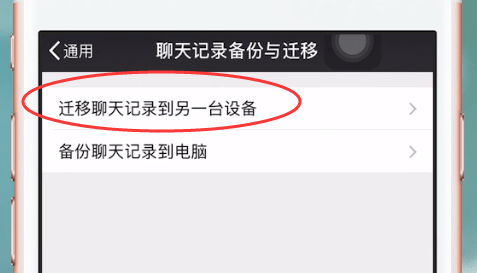
第6步
选择聊天记录,接下来就勾选需要迁移的聊天记录,
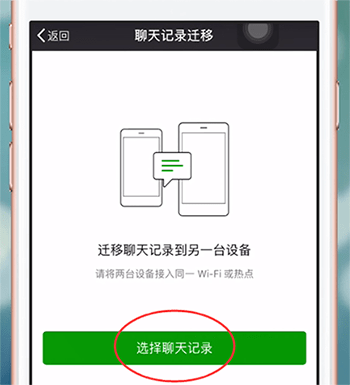
第7步
点击下一步,页面会出现一个二维码,

第8步
【2】我们用另一台设备登录该微信后,扫描这个二维码,扫码成功后微信将自动备份记录到新的设备上。这里需要注意的是,两个手机必须连接同一WiFi;

第9步
第2种方法:将聊天记录备份到电脑上。
第10步
【1】在电脑上登录自己的微信,点击左下角的缩略功能栏

第11步
弹出菜单栏
找到【备份与恢复】

第12步
接着点击【备份与恢复】、选择备份聊天记录至电脑,注意:此时手机和电脑要连接至同一网络。

第13步
【2】然后再手机上选择,备份全部或者部分指定聊天记录,点击确定后即可。

按照上文讲解的微信中保存聊天记录的具体操作步骤,你们赶快也去试试吧!